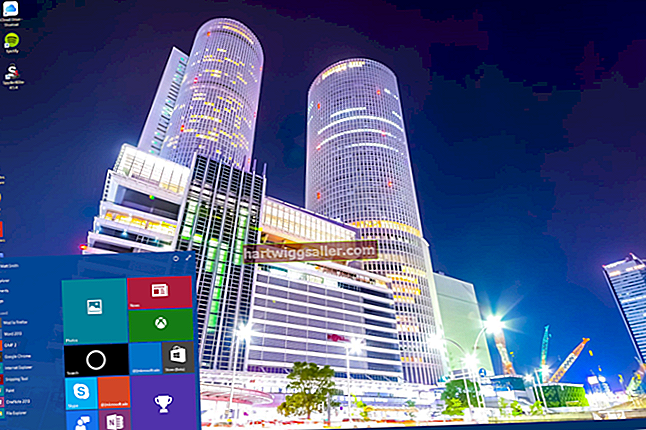谷歌浏览器是现代网络浏览器技术的奇迹。您可以将其配置为预测您的搜索请求、更正您的拼写、记录您的搜索历史、记住密码等等。谷歌浏览器还会跟踪您下载的文件,并且可以显示您最近下载的列表。当您需要检索最近下载的 PDF、PowerPoint 演示文稿或任何其他文件而您找不到它时,这可以成为救命稻草。使用一些简单的命令,您可以显示最近的 Google Chrome 下载列表。
显示您的Chrome下载
Chrome浏览器右上角的三个垂直点‒所谓的“汉堡菜单” ‒在Chrome中打开命令和选项的列表。单击它以打开自定义选项的列表,然后单击“下载”以显示您最近的下载活动的列表。使用页面顶部的“搜索”框搜索列出的文件,并快速找到所需内容。
或者,您可以使用“我的下载”键盘命令。按Ctrl + J(同时按住Ctrl键和J键)以达到相同的结果并显示下载列表。
最后,您的下载内容存储在您计算机上的一个文件夹中,该文件夹通常名为 Downloads。使用计算机的文件目录检查此文件夹中的文件,作为查看最近下载活动的另一种方式。
小费
下载列表是特定于设备的。如果您使用多台计算机或在其他设备(如手机)上安装 Chrome,请在 每个 设备查看您的所有文件。
其他下载选项
您可以使用汉堡包菜单列表上的“设置”选项(“设置”命令不同于“下载”命令)来更改计算机上存储下载文件的默认位置。例如,Chrome通常将文件保存在名为“下载”的默认文件夹中,但是您可以将默认设置更改为“图片”,“文档”或您选择的任何其他文件夹。
您也可以使用“设置”告诉Chrome浏览器在每次下载文件时询问您要保存文件的位置。
其他 Chrome 设置
Google Chrome浏览器具有许多自定义选项,包括存储和显示书签,打开时显示的外观以及计算机与其他设备之间的同步。使用“设置”选项浏览您的选择,如果您真的很喜欢冒险,请单击“高级”选项。